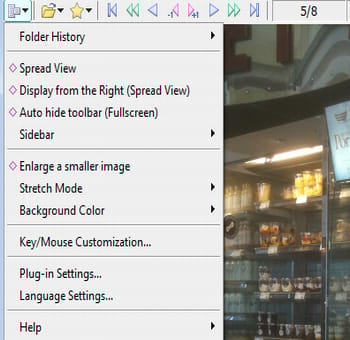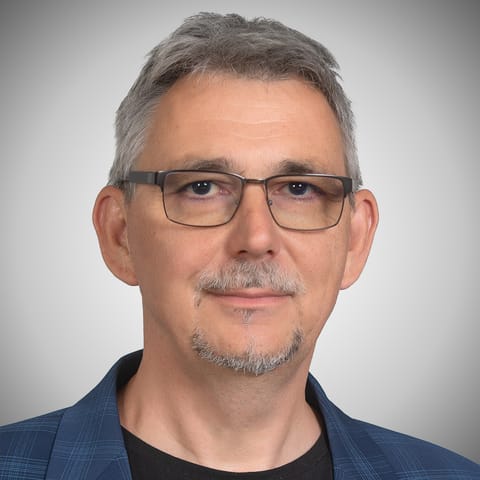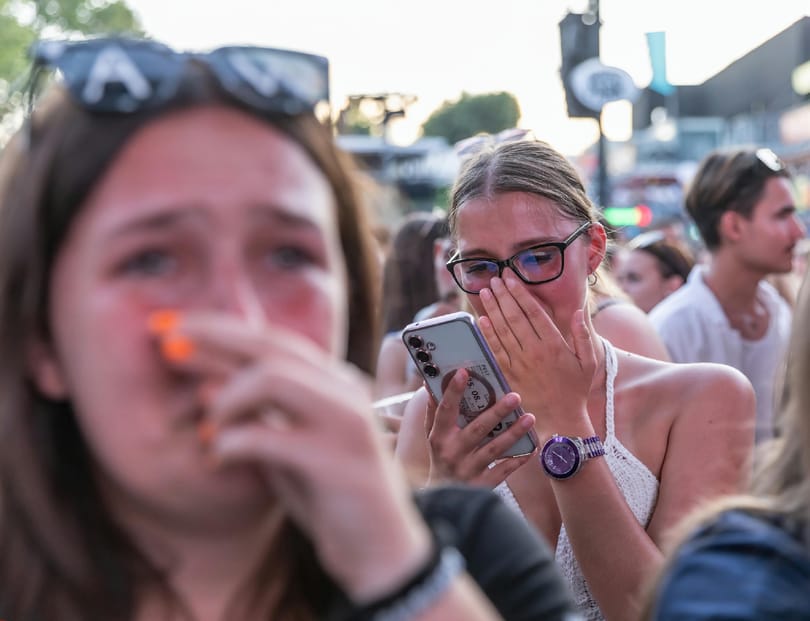Az SpReader nevű ingyenes program segítségével úgy böngészhetünk egy zip állományba csomagolt képek között, mintha már rég kicsomagoltuk volna őket.
A programot erről az oldalról tölthetjük le exe vagy zip formátumban. Ha az előbbit választjuk, akkor rákattintva azonnal telepíthetjük, míg az utóbbinál előbb természetesen ki kell csomagolnunk a telepítőfájlt.
A program indítása után először egy „puskát” kapunk az egérrel végrehajtható műveletekről – érdemes ezeket felírni/megjegyezni, később még jól jöhetnek. Ha a főablak bal felére megyünk az egérrel, akár azonnal ki is kereshetjük gépünkön azt a zip állományt, amelyik képeket rejt. Elég ennek a nevére ráállnunk, és máris megjelenik az első a fájlba csomagolt képek közül.
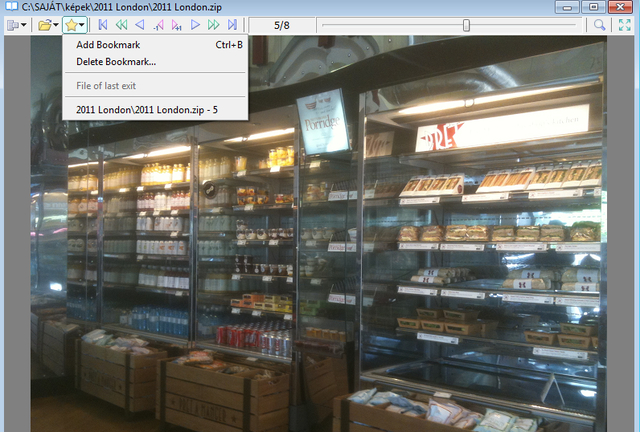
A jobb felső sarokban lévő nagyító ikonra kattintva ráközelíthetünk a kép egyes részleteire, sőt akár teljes képernyőssé is felnagyíthatjuk a képeket. Ilyenkor eltűnnek a kezelőeszközök, tulajdonképpen az egérre hagyatkozhatunk. A bal és a jobb egérgomb nyomogatásával lépkedhetünk előre és hátra a képek között, de ugyanezt az egérgörgő mozgatásával is megtehetjük. Az egérgörgőre kattintással belenagyíthatunk a képbe, majd az egeret mozgatva megnézhetjük végigmehetünk valamennyi részletén. Ha vissza szeretnénk kapni az ikonos kezelés lehetőségét, egyszerűen vigyük az egeret a kép felső részére.
Még arra is van lehetőség, hogy kijelöljünk, „megkönyvjelzőzzünk” egyes képeket: ezt a csillag ikonra kattintva tehetjük meg.